

Kun ostat uuden laitteen tai luot uuden sosiaalisen median tilin, aseta sille ehdottomasti vahva salasanasuojaus. Tämä on pakollinen askel kohti tietoturvaa. Niin on myös WordPressiin ladattujen tiedostojen tapauksessa. Varmasti joissakin tapauksissa haluat, että käyttäjät voivat ladata asiakirjoja verkkosivustollesi tekemällä ne näkyviksi ja kaikkien saataville. Kuitenkin joissakin tapauksissa saatat ladata WordPressiin ladattavaksi tiedostoja, jotka sisältävät arkaluonteisia tietoja, joiden pitäisi olla vain tietyn käyttäjäryhmän saatavilla. Tässä kohtaa salasanasuojaus on kätevä.
Miten voit siis lisätä salasanan asiakirjoihin lisäsuojausta varten? WordPress on ratkaissut tämän ongelman käyttäjilleen. Onneksi on olemassa loistava WordPress-tiedostojen jakamiseen tarkoitettu lisäosa – Shared Files Pro, jonka avulla voit luoda suojatun salasanan valitsemallesi viestille muutamassa minuutissa. Tässä artikkelissa keskustelemme siis WordPressin ladattujen tiedostojen salasanasuojausjärjestelmästä ja luomme salasanalla suojattuja tiedostoja Shared Files Pro -lisäosan avulla.
Lisäturvakerroksen soveltaminen ladattaviin asiakirjoihin on ratkaisevan tärkeä vaihe. Vaikka saattaakin olla joitakin tiedostoja, joita haluat muiden käyttäjien ladattavan verkkosivustoltasi, mikä puolestaan nostaa WP-sivustosi muuntokurssia ja käytettävyyttä, saattaa olla joitakin asiakirjoja, joiden haluat olevan vain valittujen kävijöiden saatavilla. Joten vaikka hakkerit saisivat pääsalasanasi, he kohtaavat ylimääräisen esteen salasanalla suojattujen tiedostojen käyttämiselle. Tämä voi jotenkin lannistaa heitä suorittamaan haitallista toimintaa sivustollasi. Lisäksi arkaluonteista sisältöä tai henkilötietoja sisältävät tiedostot ovat erittäin hyvin suojattuja.
Korkean turvallisuustason salasana auttaa myös suojaamaan jaetut tiedostot sähköpostiviestien välityksellä. Vaikka näillä alustoilla on myös vahvoja turvatoimia, tiedostojen liitetiedostolinkkejä sisältävät viestit voivat olla syy tärkeiden tietojen menettämiseen kolmannelle osapuolelle.
Joten, kuten ymmärsit salaus asiakirjojen WordPress on erittäin tärkeää. Lue siis seuraavat kappaleet, jotta tiedät, miten voit luoda salasanalla suojattuja tiedostoja WordPressissä Shared Files Pro -lisäosan avulla.
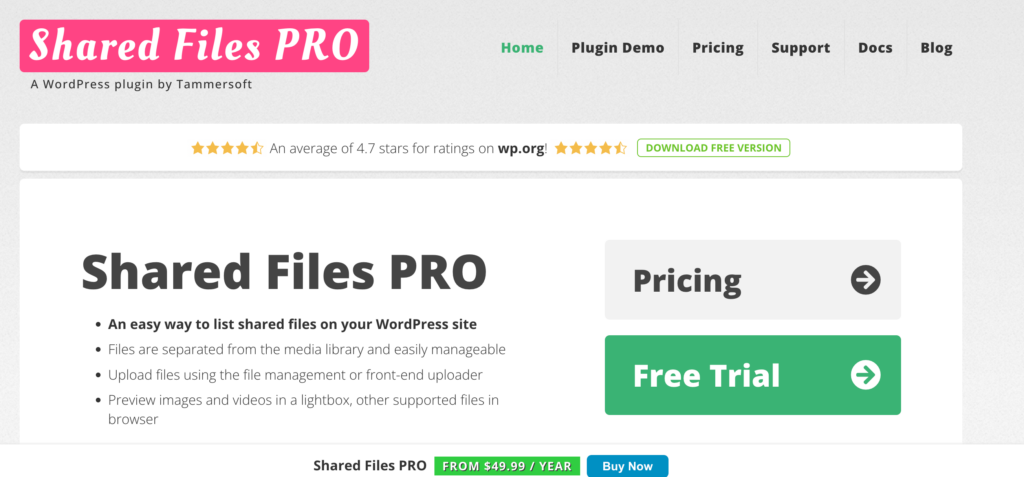
Shared Files Pro -lisäosa on monikäyttöinen WP-tiedostonhallinta-lisäosa. Se tarjoaa yksinkertaiset tiedostojen lataus-, luettelointi- ja hallintaominaisuudet jopa suurelle määrälle asiakirjoja WordPressissä. Se, että sinulla on erikseen lisätyt ja hallitut tiedostot WordPressin mediakirjastosta, tekee käyttökokemuksesta helpomman ja paremman.
Koska se mahdollistaa tiedostojen katselun ja lataamisen suoraan selaimessa sekä sisältää valolaatikkonäkymäominaisuuden, tämä WordPress-latauksenhallintaplugin antaa verkkosivustojen omistajille vahvan salasanasuojausjärjestelmän, jolla vältetään haitallista toimintaa ladattuihin asiakirjoihin.
Vaikka jaettujen tiedostojen ilmaisversiossa on hienoja ominaisuuksia, salasanasuojaustoiminto on käytettävissä kaikissa Pro-version suunnitelmissa. Paketit ovat erittäin edullisia, ja kustannukset alkavat 49,99 dollarista vuodessa.
Jos haluat aktivoida laajennuksen Pro-version, sinun on noudatettava alla mainittuja ohjeita:
Kun olet hankkinut jonkin Pro-paketeista, olet valmis paitsi hallitsemaan ladattavia tiedostoja myös suojaamaan ne vahvoilla salasanoilla muutamalla helpolla toimenpiteellä.
Jotta voit ottaa salasanasuojauksen käyttöön, sinun on ensin määritettävä se lisäosan”Asetukset” -osiossa.
Joten, sinun pitäisi mennä Shared Files Pro -lisäosan”Asetukset” -osioon ja etsiä sitten”Tiedoston lataus” -osio. Kun olet päässyt tähän osioon, löydät toiminnon”Salli lataajan määritellä salasana tiedostolle”. Sinun on siis otettava se käyttöön, jotta voit laittaa salasanoja ladattuihin asiakirjoihin.
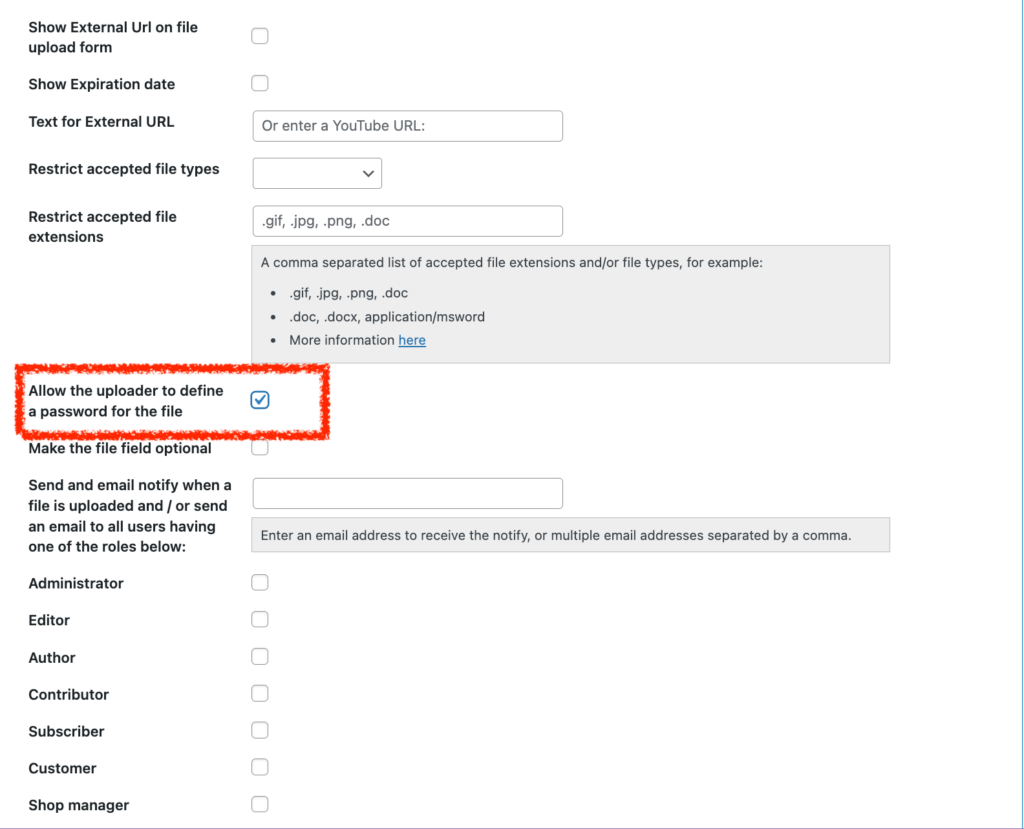
Voit myös ottaa käyttöön salasanasuojattujen tiedostojen esikatselun”Yleiset asetukset”-osiossa.
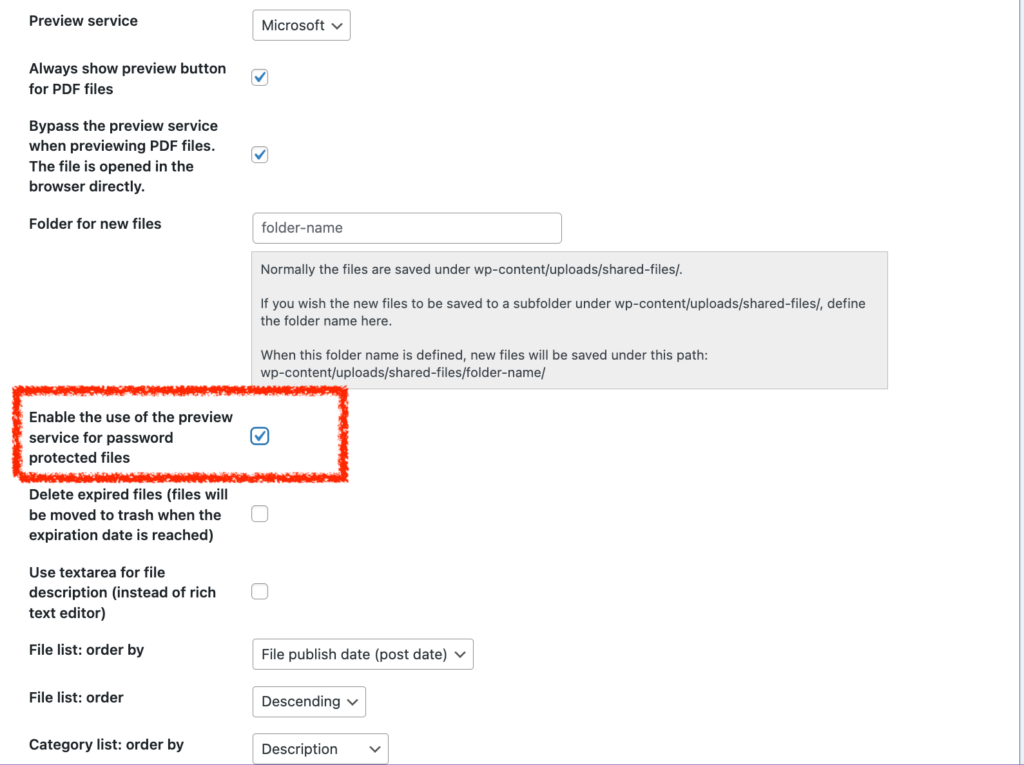
Voit myös näyttää esillä olevan kuvan näille asiakirjoille helposti sallimalla tämän vaihtoehdon”Layout”-osiossa.
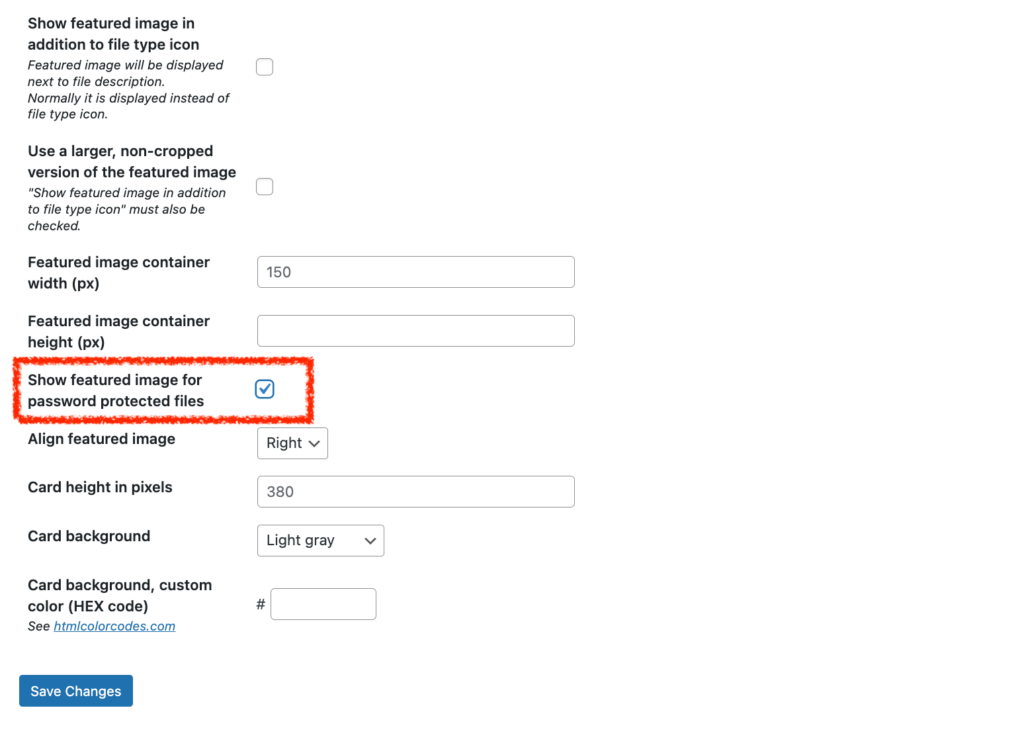
Kun kaikki tarvittavat määritykset on tehty, on aika lisätä uusi tiedosto asettamalla vahva salasana turvallisuustason nostamiseksi.
Tässä ovat vaiheet:
Vaihe 1
Siirry”Add New” -osioon ”Shared Files Pro” -lisäosan alivalikosta. Täällä sinulla on”Lisää useita tiedostoja” -toiminto, jos haluat ladata useamman kuin yhden asiakirjan samanaikaisesti.
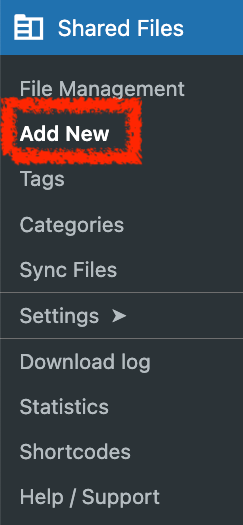
Vaihe 2
Tässä sinun on täytettävä seuraavat kentät:
paikanhaltija eivät muuta tiedostoja.
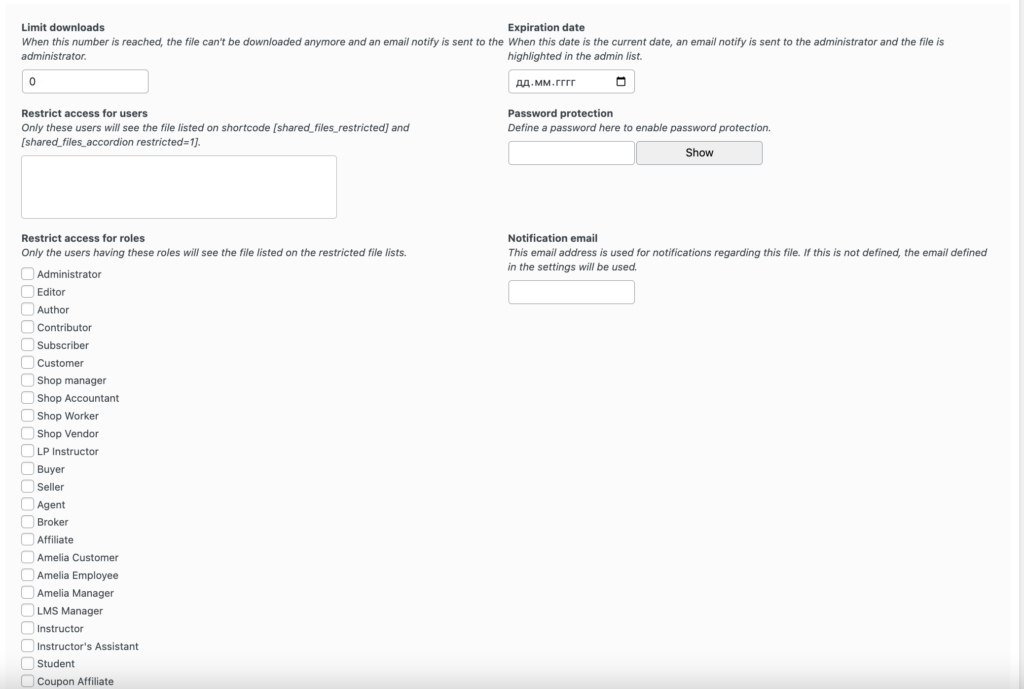
Vaihe 3
”Salasanasuojaus”-osiossa sinun on määritettävä vahva salasana, jotta voit ottaa salasanasuojauksen käyttöön tietylle tiedostolle tai useille tiedostoille.
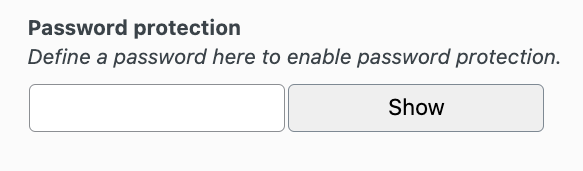
Vaihe 4
Kun olet julkaissut äskettäin lisätyn tiedoston, sinun on otettava sen lyhytkoodi ja liitettävä se haluamaasi paikkaan verkkosivustollasi. Julkaise sitten viesti/sivu, jossa on ladattu salasanasuojattu tiedosto.

Käyttäjät näkevät tämän, kun he syöttävät tiedoston ladattavaksi.
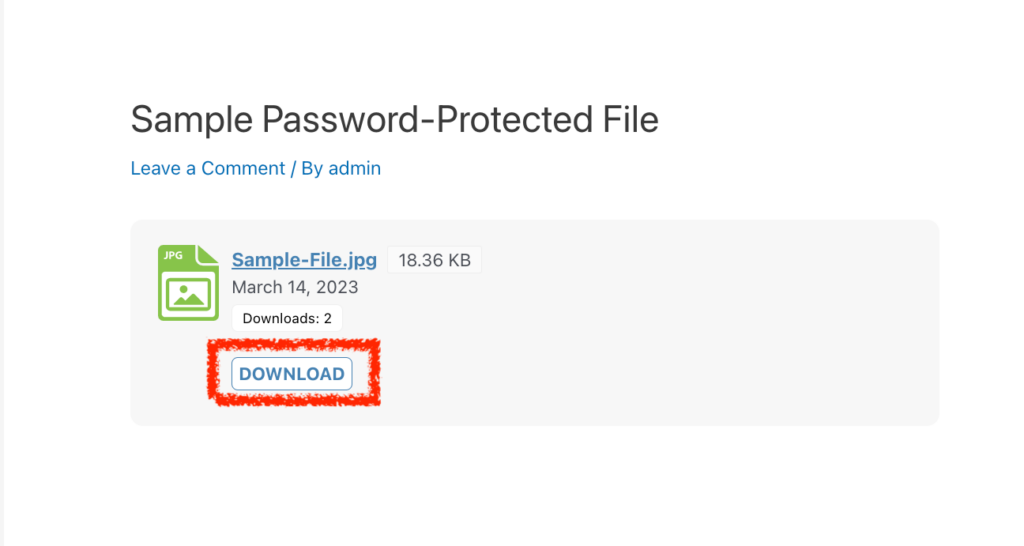
Kun he ovat painaneet”Lataa”-painiketta, heidän onlähetettävä ”Lähetä salasana” jatkaakseen tiedoston lataamista.
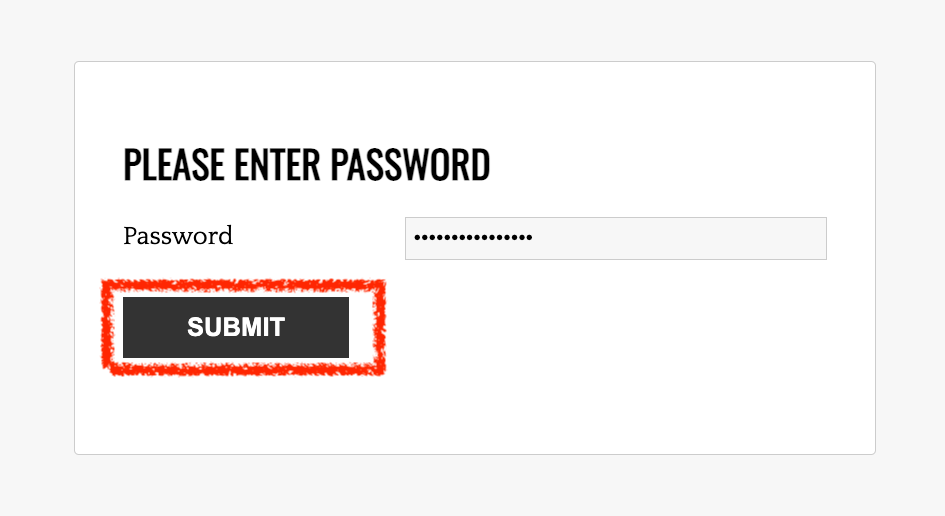
Se on siinä!!! Tässä on yksinkertainen, nopea, mutta erittäin tehokas suojaus, jolla voidaan lisätä asiakirjojen tietoverkkoturvallisuutta WordPress-sivustollasi.
Tilastojen mukaan verkkoalustoilla havaitut varkaudet ovat nousseet 68 prosenttiin vuonna 2022. Valitettavasti suurin osa tapauksista liittyy verkkosivustopetoksiin, mikä tarkoittaa, että suojaamattomat tiedostosi ovat verkkorikollisten haluttuja kohteita. Tällöin asiakirjasi ja tiedostosi ovat suuressa vaarassa. Niinpä, erityisesti kun otetaan huomioon sähköisten siirtojen laaja käyttö, tiedostojen turvallisuuden lisämittaus on välttämätöntä.
Vaikka WordPress tarjoaa erilaisia menetelmiä minimoida haavoittuvuus riskejä ja hyökkäyksiä sivuston voit käyttää salasanasuojausta hyväksyä tiedostojen turvallisuutta. Niinpä tässä artikkelissa olemme keskustelleet siitä, miten voit luoda salasanasuojattuja tiedostoja WordPressin ominaisuuksiltaan monipuolisella tiedostojen jakamiseen tarkoitetulla lisäosalla. Tämä monikäyttöinen työkalu tarjoaa paitsi helpon ja yksinkertaisen etupään latausohjelman myös huolehtii hyvin tiedostoistasi turvallisuusnäkökulmasta. Näin ollen Shared File Pro -lisäosan hankkiminen erittäin edulliseen hintaan on täydellinen ratkaisu WordPress-tiedostojen ja asiakirjojen hallintaprosessiin.